Clipchampで新しいビデオを開始すると、6 つの異なる縦横比 (寸法)、16:9、9:16、1:1、4:5、2:3、21:9 から選択できます。
比率を変更するには、エディター のユーザー インターフェイスの右上にある [エクスポート] ボタンのすぐ下にある [16:9] をクリックします。 これにより、使用可能なすべての縦横比のドロップダウン ビューが表示されます。
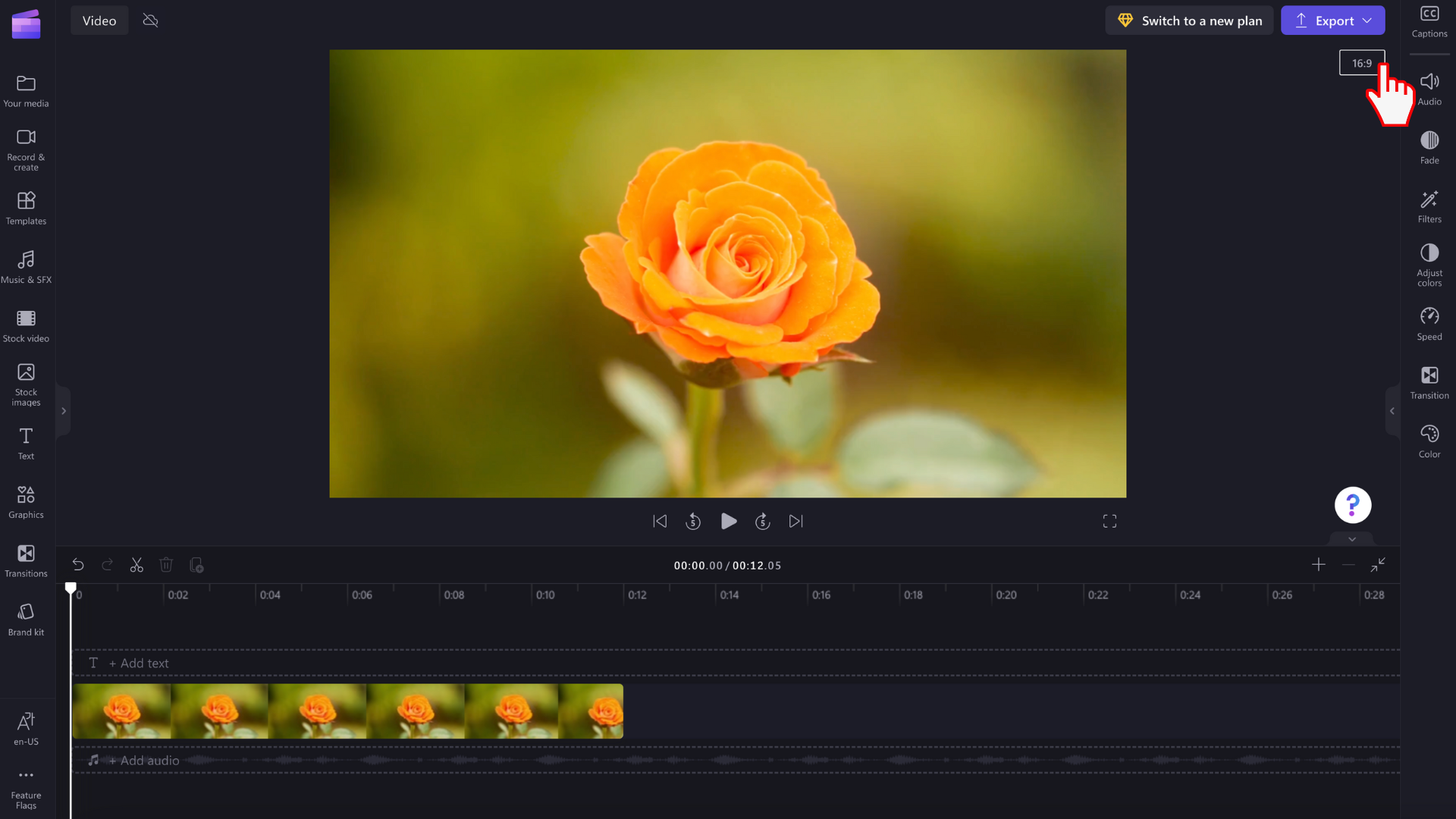
縦横比の詳細
ワイドスクリーン 16:9
ワイドスクリーンは、YouTube、Vimeo、Facebookカバービデオに適しています。
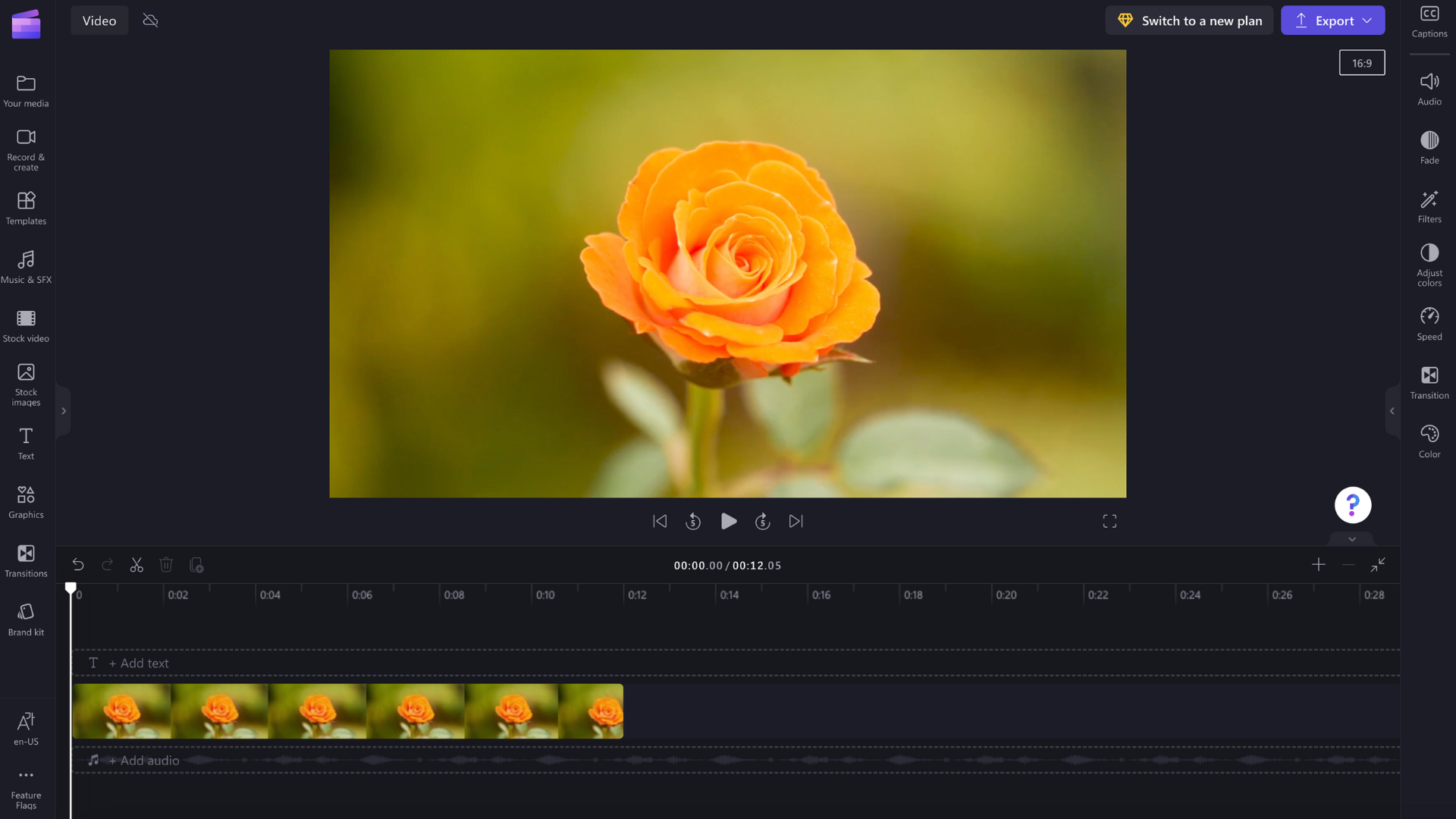
縦 9:16
ポートレートは、ストーリー、 インスタグラム、モバイルビデオに適しています。
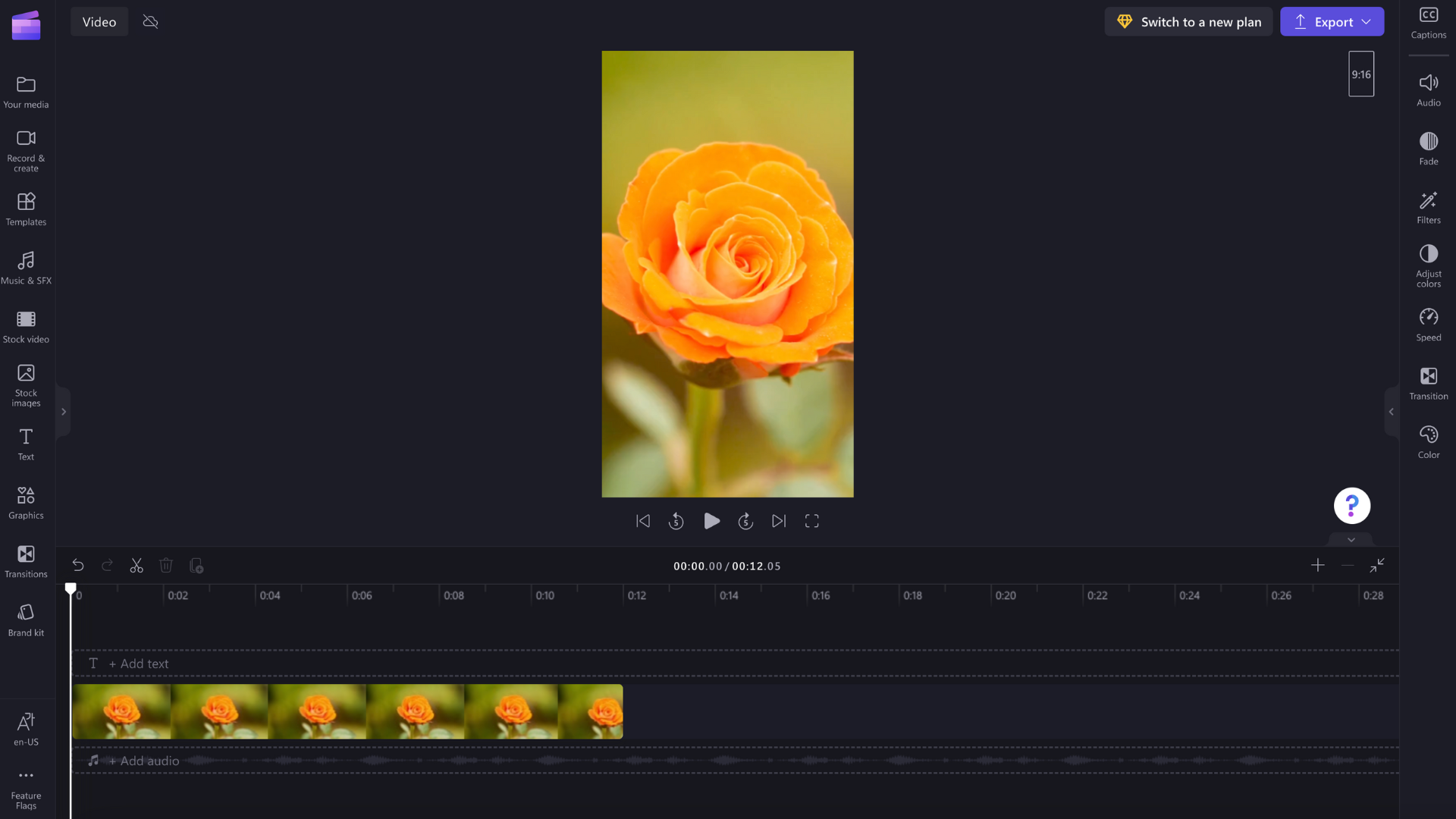
正方形 1:1
SquareはInstagramの投稿やカルーセル広告Facebookに適しています。
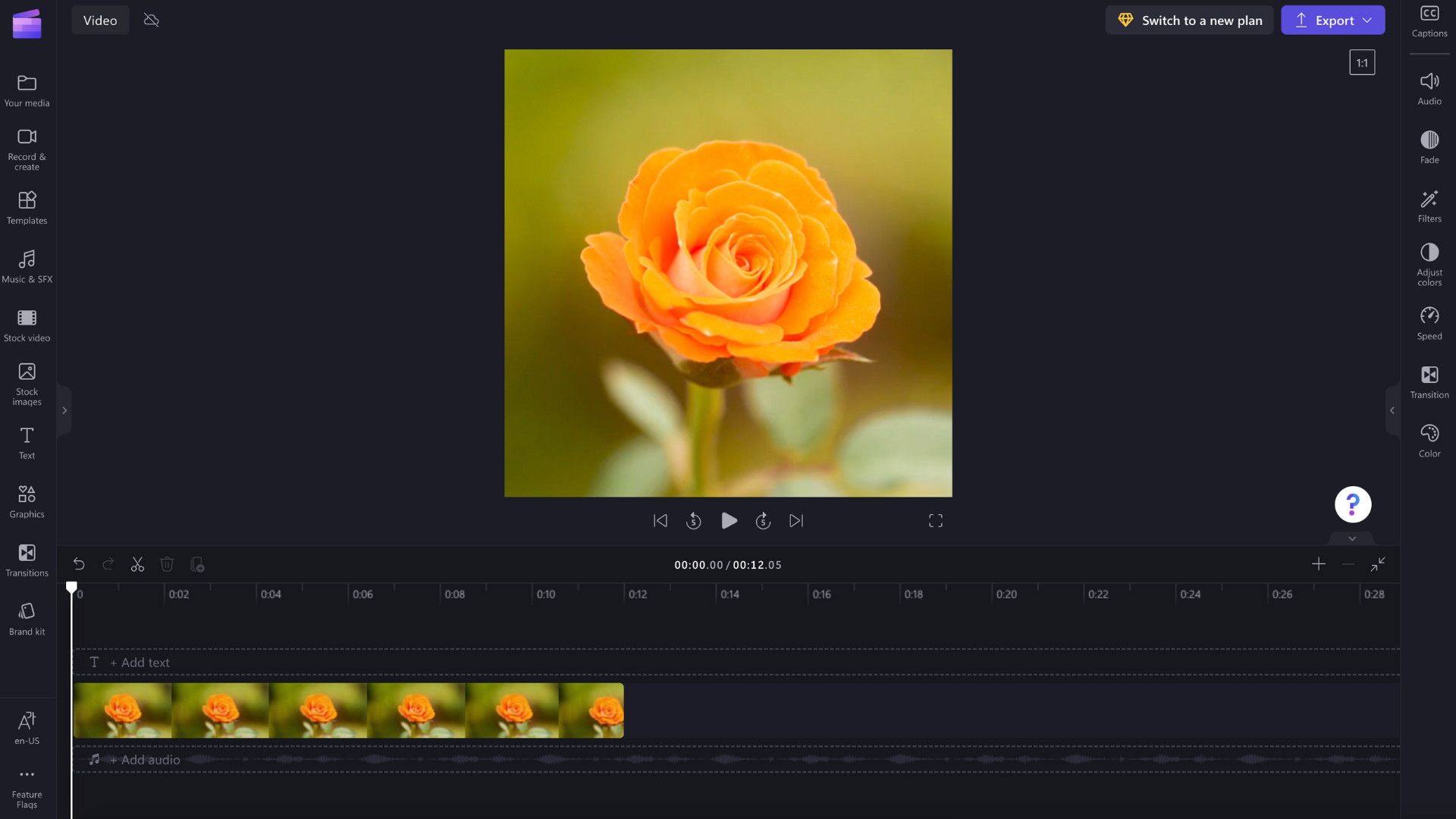
ソーシャル 4:5
ソーシャルはソーシャル フィードに適しています。
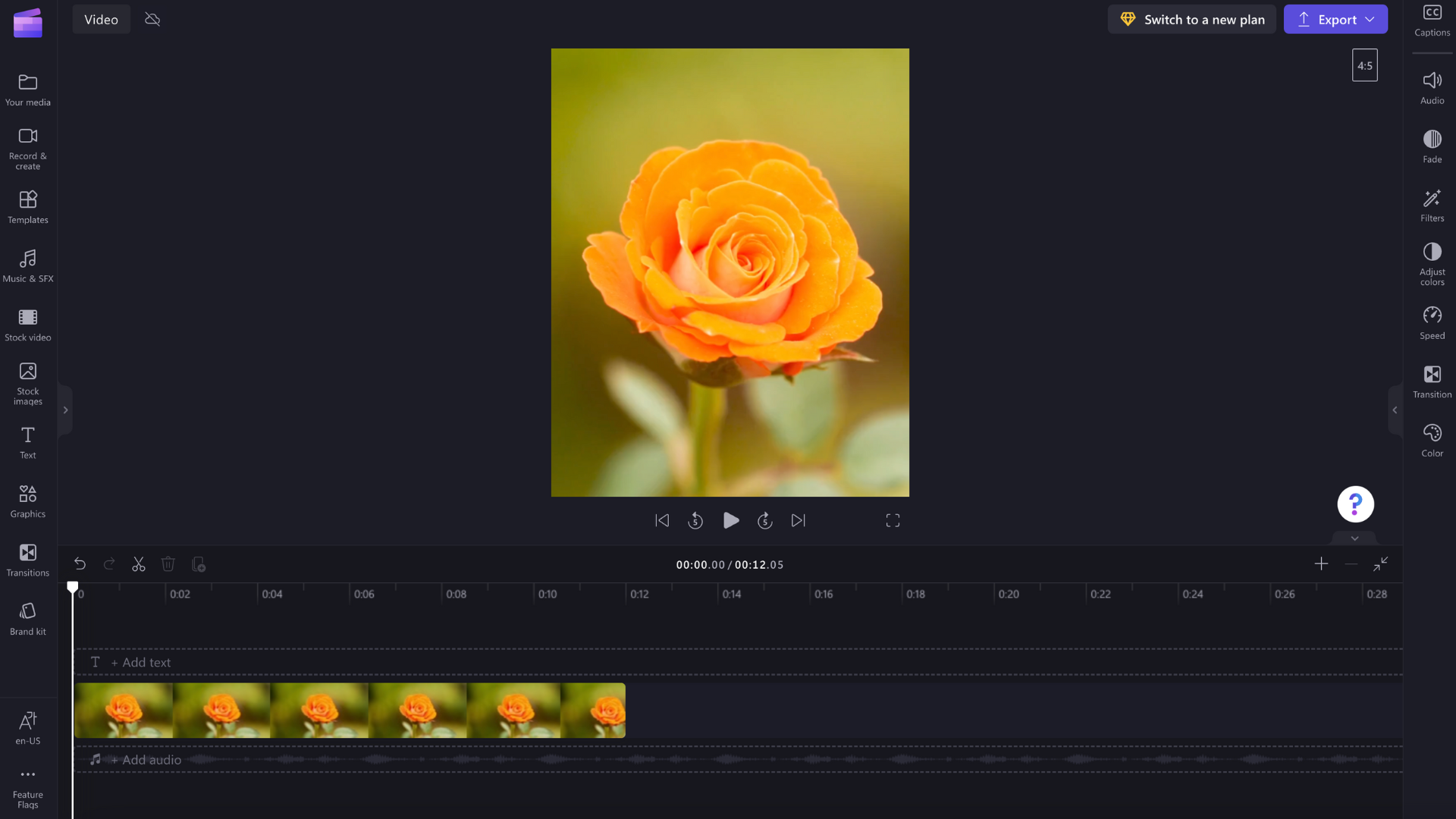
縦 2:3
垂直は、Facebook投稿や Pinterest 投稿に適しています。
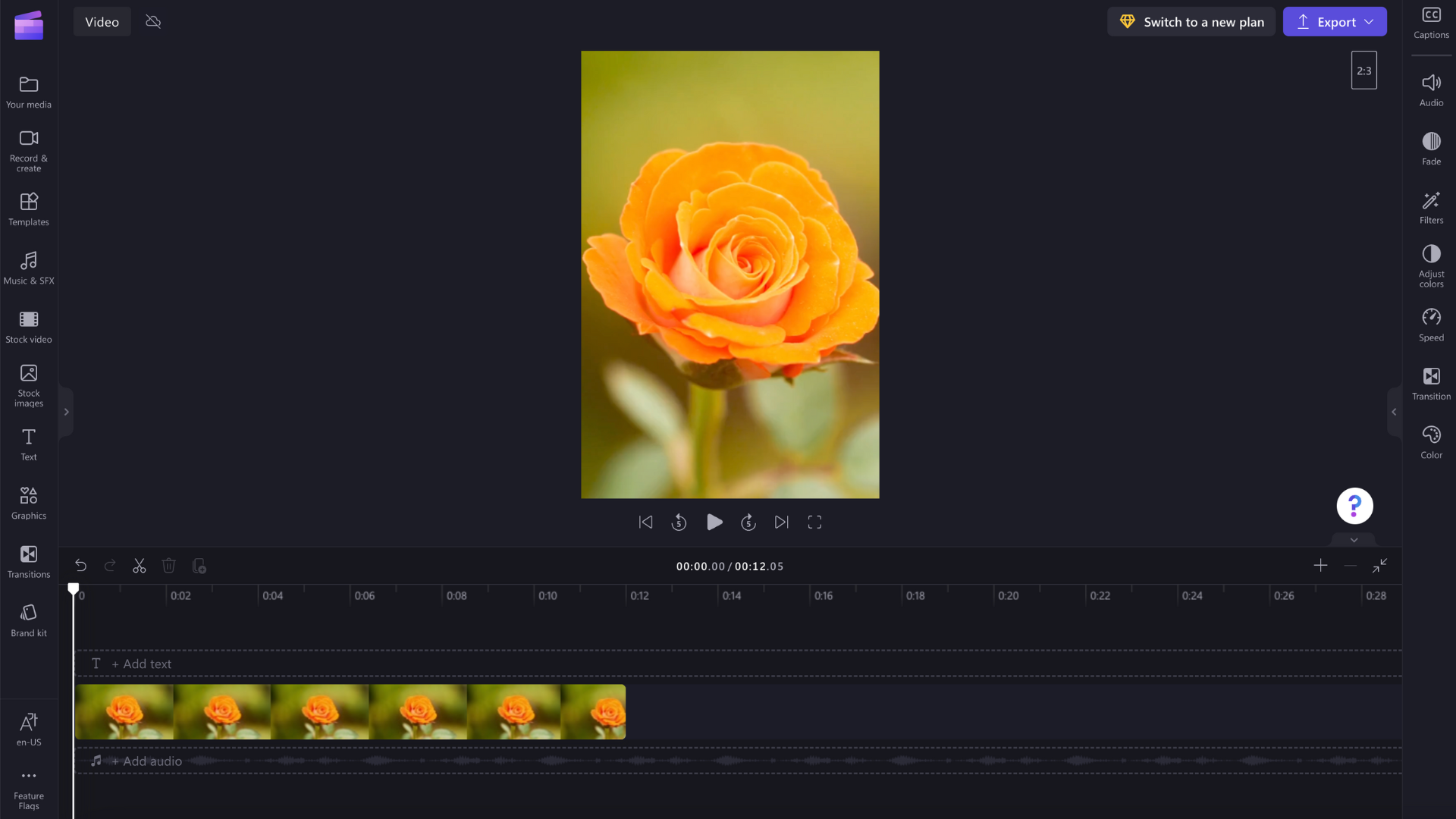
シネマティック 21:9
シネマティックは、映画やブログバナーに適しています。
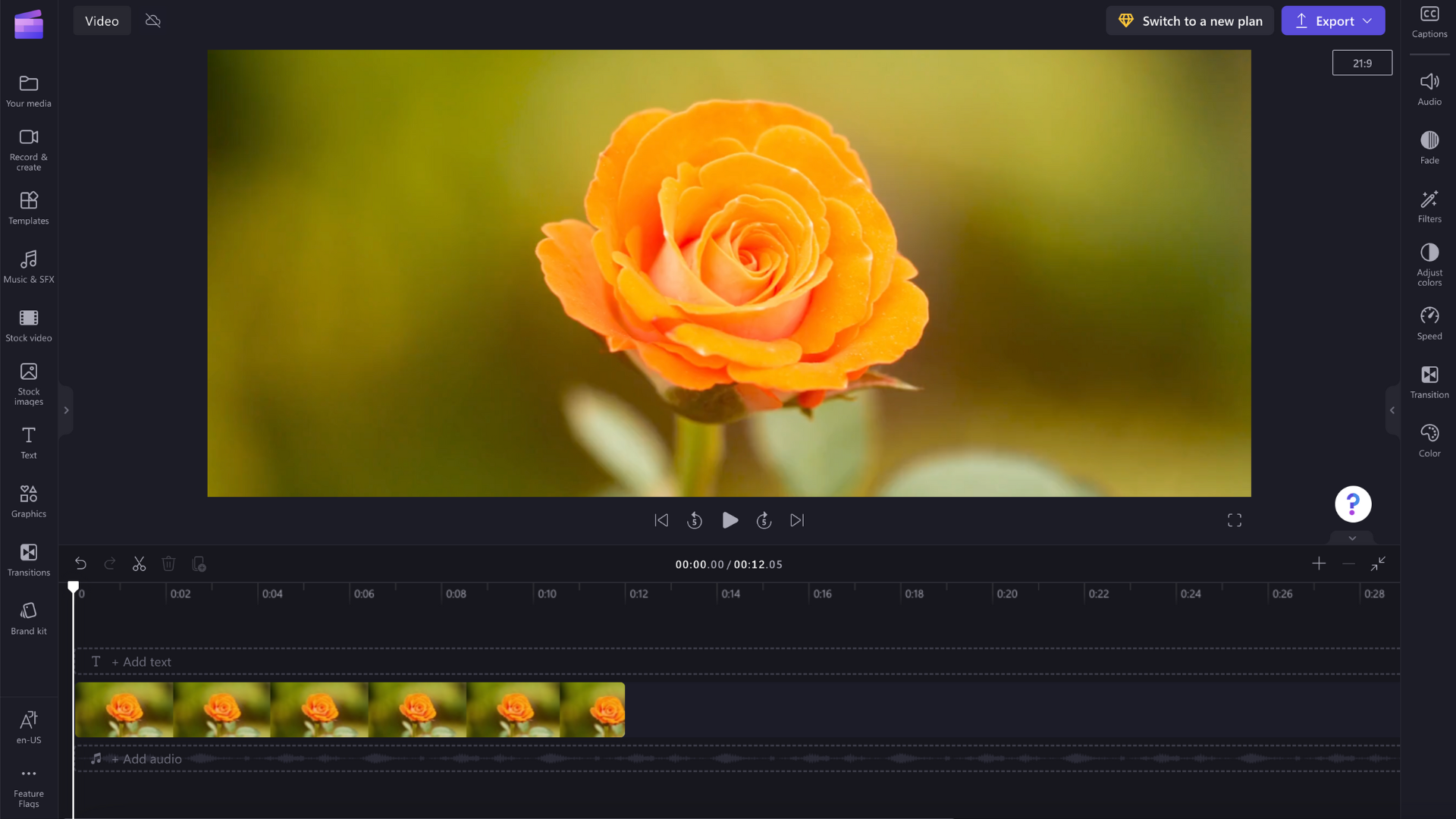
どの形式を選択すればよいですか?
プロジェクトに適した縦横比を選択するには、次のことを考慮する必要があります。
-
最後のビデオを使用する方法、
-
追加および編集する予定のビデオや画像。
ワイドスクリーン16:9 は、ほとんどの状況に適した縦横比です。 このサイズは、ほとんどのスマートフォン、ノート PC、タブレット デバイスの画面によく表示され、テレビ番組watch比率でもあります。 ほとんどの新しいスマートフォンは、ビデオを自動的にワイドスクリーンに記録します(電話を水平に押さえたままにした場合)。
ただし、Instagram などの正方形のコンテンツを好むプラットフォーム用のビデオを作成する場合は、[正方形 1:1] を選択できます。
さまざまなプラットフォームで特定の種類のFacebookビデオ (モバイル広告など) やその他の垂直ビデオの種類の場合は、[ソーシャル 4:5] を選択してトリミング (またはエッジに黒いバーが表示される) のを回避します。
最後のビデオを超ワイドスクリーンまたはシネマティック ディスプレイで再生する場合、またはFacebookカバー ビデオとして使用する場合は、[シネマティック 21:9] を選択できます。 Facebookバナー ビデオは、Facebookで受け入れられるには 20 秒から 120 秒の間である必要があることに注意してください。
縦 9:16 は、スマートフォンに記録された縦向きのビデオ形式です (電話をオンにしない場合を除き、16:9 のようなものなので、画像は垂直です)。 これは、あらゆる種類のモバイルアプリ、Facebookモバイル広告、またはInstagramのストーリーに役立ちます。
縦 2:3 は、Pinterest の投稿、ソーシャル メディアの投稿、Facebook投稿、すべての垂直ビデオに最適です。
動画の縦横比が異なる場合はどうなりますか?
プロジェクトに対して選択した縦横比に関係なく、任意の縦横比のビデオや画像をプロジェクト ライブラリに追加できます。
完全な画像を保持するために、プロジェクトに対して異なる縦横比を持つビデオや画像の上部または側面に黒いバーが表示されます。 これらを取り除く場合は、 トリミングツールを使用して 、プロジェクトの寸法に合わせて拡大することができます。 画面に合わせてビデオを 回転させることもできます。
縦横比は後で変更できますか?
はい。後でプロジェクトのディメンションを変更する場合は、簡単に切り替えることができます。 詳細なガイドについては、 このヘルプ記事 を参照してください。










